天车定位库区管理控制系统操作规程.docx
《天车定位库区管理控制系统操作规程.docx》由会员分享,可在线阅读,更多相关《天车定位库区管理控制系统操作规程.docx(18页珍藏版)》请在冰豆网上搜索。
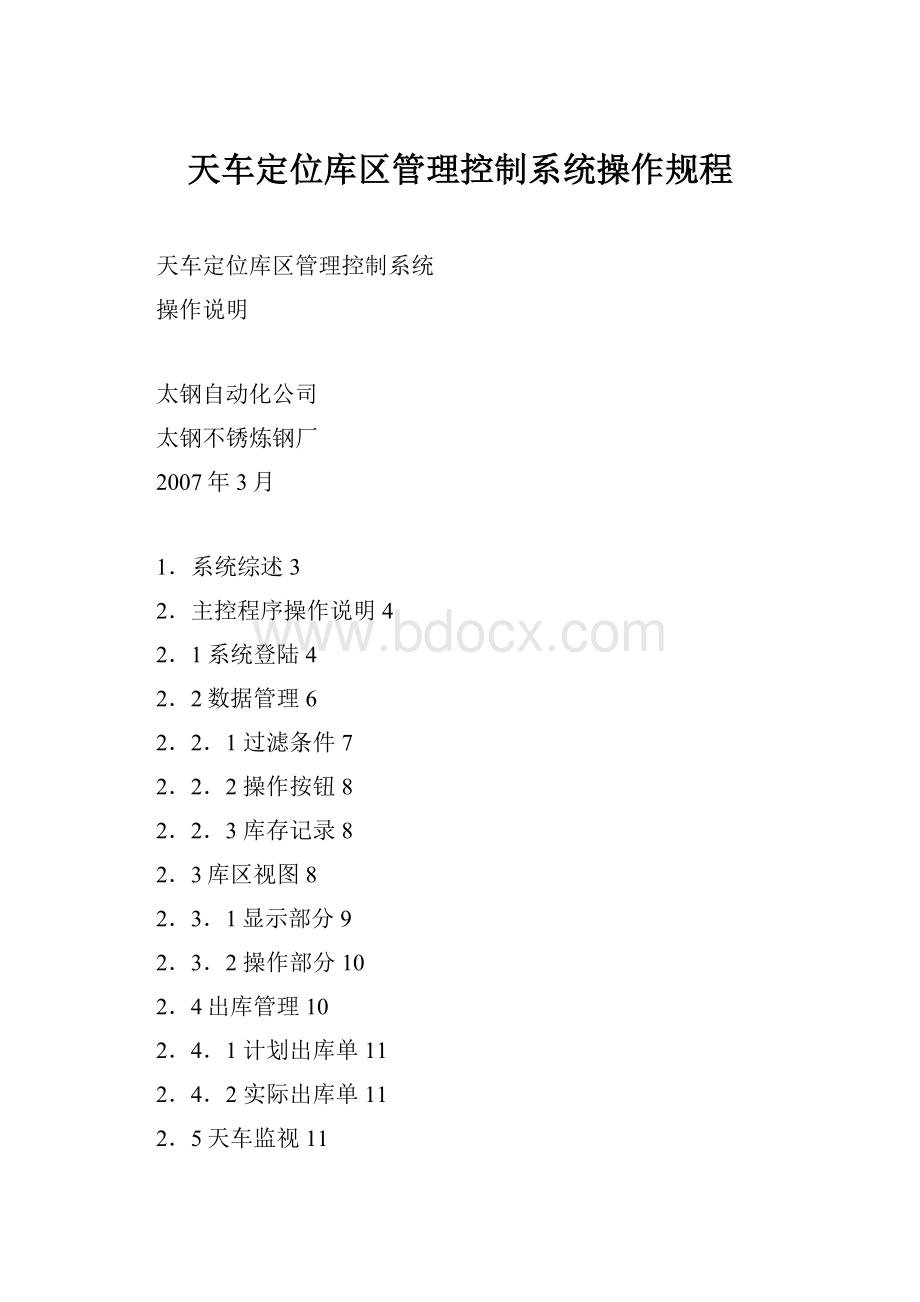
天车定位库区管理控制系统操作规程
天车定位库区管理控制系统
操作说明
太钢自动化公司
太钢不锈炼钢厂
2007年3月
1.系统综述3
2.主控程序操作说明4
2.1系统登陆4
2.2数据管理6
2.2.1过滤条件7
2.2.2操作按钮8
2.2.3库存记录8
2.3库区视图8
2.3.1显示部分9
2.3.2操作部分10
2.4出库管理10
2.4.1计划出库单11
2.4.2实际出库单11
2.5天车监视11
3.二切程序操作说明13
3.1登录13
3.2二切主界面14
3.2.1操作按钮功能说明15
3.2.2修改板坯信息16
3.2.3喷号功能16
3.2.4板坯删除17
3.2.5板坯起吊17
3.2.6工位选择18
4.天车程序操作说明18
4.1画面的信息显示部分19
4.2画面的操作部分20
5.系统注意事项22
6.系统应急措施23
1.系统综述
现代工业物流的解决离不开自动化库区管理,而库区的自动化管理其关键是能对天车实现准确定位和可靠的实现数据通讯,在此基础上实现计算机对整个吊运生产流程的全过程集中控制,对进出库区的物品信息进行管理,形成各种记录报表。
本系统的设计正是基于以上的设计理念,全面解决了天车的定位,天车与库区控制室的数据通讯,并真实记录了库区作业过程,对相关信息进行了管理,自动生成板坯信息的品种、数量、进出时间等相关信息的各种报表。
本系统的使用,实现了计算机对整个天车吊运生产流程全过程的集中管理控制。
在统一的生产计划安排下,规范了工艺操作管理,优化调度,发挥南北天车的协同工作效应,缩短工作流程,减少工人劳动强度,提高工作效率;规范库区管理,库存板坯的数量、位置一目了然。
无论是对现有生产的优化,还是以后的信息化管理,都有着非常大的意义。
2.主控程序操作说明
主控程序的主要职能是管理板坯库中的所有板坯的信息,观察天车的工作状态,制定出库计划并将其发往天车,自动完成出库单的整理、打印以及相关的核算。
2.1系统登陆
计算机启动后需要输入密码“123”登录系统。
双击桌面的快捷
方式“天车定位库区管理系统”即可进入库区管理程序。
成功运行程序后,选择“系统”菜单下的“登陆”选项,在弹出对话框中选择用户名“”并输入密码”111”,进入程序的操作界面。
系统菜单及登录对话框如图1和图2所示:
图1系统菜单
图2登录对话框
选择“系统”菜单的“修改密码”选项,输入用户名“”和密码”,则会获得修改密码的权限,输入新密码点击“确认”即可生效。
如图3所示:
图3修改密码对话框
2.2数据管理
成功登录系统后,首先看到的是数据管理部分的界面,包括过滤条件、操作按纽和库存记录等功能,如图4所示:
图4数据管理界面
2.2.1过滤条件
一共提供六种过滤条件的选择,根据不同的需求选择一定的过滤条件可以获得特定的库存记录。
比如需要知道炉号为“C37008588”、钢种为“0189”的所有库存板坯,可以分别点击这两个过滤条件的下拉按纽,选择相关项,再点击“刷新”按纽,即可在库存记录里得到所有对应的板坯号。
依次类推,可使用所有的过滤条件。
需要注意的是:
一、下拉菜单只提供库存内存在板坯的过滤条件,比如目前的板坯库里没有钢种“0189”的坯子,下拉菜单中是不会出现对应的过滤选项。
二、“行”选项的过滤菜单中一共提供了10个选项,其中从1到7是库区内七行板坯的选择,0是当前辊道上的板坯,-1是北库区内的板坯,8是水池内的板坯。
比如选择0作为过滤条件,可以查询当前在辊道上的板坯情况,很方便的得到切割板坯的长度等信息。
2.2.2操作按钮
操作按钮是进行数据管理的主要手段。
“导出数据”按钮可以将表格内所显示的板坯信息导出至“”格式的数据文本,导出时可以指定文本的保存路径;“加入出库单”按钮可以将当前选中的板坯加入出库单;“刷新”按钮不仅具备前述功能,而且其主要功能在于根据当前的过滤条件的组合选择出符合条件的板坯信息,并根据此信息更新表格;“清除”按钮则将所有的过滤条件都置为空。
2.2.3库存记录
库存记录主要记录南北库区、辊道以及水池的板坯信息,其中辊道上的板坯显示为淡绿色。
除了根据不同的过滤条件显示不同的板坯信息外,还可以双击显示板坯信息的表格,对相应的板坯信息进行编辑修改。
修改完毕后,再对表格进行单击即可将修改后的信息提交数据库,如果数据库审查通过,则信息修改成功,如果未能通过数据库审查,则信息还原。
2.3库区视图
库区视图的主要功能是实时监控库区的板坯信息,以及天车的位置和工作状态,提供了南北库区、辊道、水池、火车的布局显示和库内选定板坯的详细信息,如图5所示:
图5库区视图界面
2.3.1显示部分
视图上半部分显示的是库区的实时俯视图,可以实时看到天车的位置,以及南北库、火车和水池内的板坯堆放状况;点击某一堆板坯则可在视图的右下方显示出该堆板坯的侧视图,可以清楚地看到板坯的堆放状况以及层数;进一步点击侧视图上的某一块板坯则可以在视图的左下方显示出某一块板坯的详细信息,包括具体坐标位置、坯号和长度等;标有“S”、“N”的天车视图会和天车的实时行走相吻合,当“S”或“N”标志变为深红色时,表示天车正在起吊板坯或杂物;火车上的板坯表示要实际出库的板坯,它不会自动消失,在“出库管理”视图里点击“交库”按钮可从视图上清空,表示这些板坯已经出库。
2.3.2操作部分
对于库区视图也可以进行一定的操作,主要包括编辑出库单和删除板坯。
右键单击板坯侧视图上的板坯,选择“加入出库单”选项则可将对应板坯加入出库单;右键单击板坯侧视图上的板坯,选择“删除板坯”选项则可将对应板坯从数据库中删除。
2.4出库管理
出库管理主要包括计划出库单和实际出库单两个部分,如图6所示:
图6出库管理界面
2.4.1计划出库单
在'数据管理'和'库区视图'操作界面上进行出库编辑的板坯都将添加在该'计划出库单'中。
右键单击某条目并选择删除可以将该条目对应的板坯信息从'计划出库单'中删除。
删除后的板坯会恢复到库区数据库中,保持原有信息不变。
2.4.2实际出库单
“实际出库单”表格记录已经出库和在火车上的板坯。
出库板坯可以根据“炉号”、“板坯号”、“钢种”、“车次”和“日期”进行已出库板坯的查询,“刷新”按纽确认查询过滤条件。
“交库”按钮可对当前火车上的板坯进行交库,清空火车上的板坯信息显示,表示板坯已经实际出库。
“导出数据”可将实际出库单以“”的文本形式导出到用户指定的路径下,便于保存和核实出库数据。
2.5天车监视
此部分功能可以对天车的具体工作状态进行监控,实时显示两部天车的吊装重量。
左侧为北车称重信号显示曲线,右侧为南车称重信号显示曲线。
左下方以及右下方分别显示两部天车所吊装物品(北车:
;南车:
)和辊道板坯()的具体信息。
细节浏览部分的第一行显示天车起吊重量的实时值;第二行显示上一块起吊板坯的准确重量。
图7天车监视界面
3.其它
“系统”菜单可提供登录功能;“编辑”菜单可提供刷新界面的功能;点击“帮助”菜单下的“操作说明”可查看具体的操作说明文档。
其余的小图标主要作为测试功能使用,实际操作中基本没有任何功能。
3.二切程序操作说明
二切程序主要职能是将下线板坯的尺寸和编号信息输入计算机系统,并根据输入信息进行正确的打号操作。
针对其各项基本操作进行如下说明。
3.1登录
计算机启动后需要输入密码“123”登录系统。
双击桌面的快捷
方式“天车定位库区管理系统”即可进入库区管理程序。
成功运行程序后,选择“系统”菜单下的“登陆”选项,在弹出对话框中选择用户名“”并输入密码”111”,进入程序的操作界面。
系统菜单及登录对话框如图8所示:
图8登录界面
选择'系统'菜单的'修改密码'选项,输入用户名和对应的密码,则获得修改密码的权限,输入新的密码即可生效。
3.2二切主界面
二切主界面主要提供对辊道板坯的实时监控和打号功能,如图9所示:
图9添加板坯界面
3.2.1操作按钮功能说明
“添加板坯”按钮,打开程序后第一次输入板坯在弹出对话框中输入板坯的各项信息诸如板坯号、钢种、长度、宽度、厚度等,再次输入程序自动保存上次信息只需修改相应信息即可。
另外还需指定该板坯在辊道上的次序,默认-1表示将新板坯添加在辊道的最左边,也即添加在辊道上板坯序列的末尾。
也可以根据需要在位置栏输入位置号(如1即在第一块板坯后插入,2即在第2块插入),插入到任意位置,如图10所示:
图10插入板坯界面
“状态初始化”按钮,可以在任何情况下把板坯的状态恢复到未喷号以前。
“取消喷号”可以在紧急情况下取消喷号机的运行。
“故障运行”,用于确认喷号机产生的故障。
3.2.2修改板坯信息
双击显示板坯信息的表格,则可以编辑对应的板坯信息,输入完毕,单击表格空位即可将修改后的信息提交数据库,如果数据库审查通过,则信息修改成功,如果未能通过数据库审查,则信息还原。
3.2.3喷号功能
右键单击需要喷号的板坯,并选择'喷号'选项,即可对相应板坯进行喷号操作。
板坯正在喷号则板坯变成红色,喷号完成即变为橙色,如图11所示。
在喷号过程中,长度直接附与钢种后,无需再次输入,板坯号和钢种自动按较长的,在较短的前补空格对齐。
图11板坯打号界面
3.2.4板坯删除
右键单击需要删除的板坯,并选择'删除'选项,确认即可对相应板坯进行删除操作。
3.2.5板坯起吊
右键单击需要起吊的板坯,并选择'起吊'选项,确认即可对相应板坯进行起吊操作,起吊操作后相应板坯移到最前,即系统认为天车下块起吊板坯。
3.2.6工位选择
点击'使用电脑进行喷号'或者'使用进行喷号'可以选择进行喷号的操作工位,开机之后的默认工位是,关闭程序之后也将工位重新选择到工位。
以上所述功能如图12所示:
图12板坯删除、起吊、工位选择界面
4.天车程序操作说明
天车画面功能主要分为两大块,一为画面的信息显示部分,二为画面的操作部分。
4.1画面的信息显示部分
1)、位于操作屏顶端的“X轴坐标”、“Y轴坐标”为天车行走的实时坐标。
给出天车行走和停止过程中的实时位置。
2)、“地面判断数目”为地面程序判断的天车起吊数目,用于操作员判断天车起吊数目是否和程序判断的数目相否。
3)、天车行走提示为将目标板坯位置和天车目前所处位置做比较,分别给出四个方向的行走提示。
比如:
如天车需向东行走的话,下面第一条绿色框将开始闪烁,出现“向东行走”的提示。
以次类推。
4)、目标板坯信息中包括目标板坯的X、Y坐标位置以及目标板坯所在堆的总层数、起始层和结束层。
左侧相对应的是总层数、起始层和结束层的板坯图形显示,其中从起始层到结束层的板坯图形会闪烁,提示操作员从可起吊从起始层到结束层的板坯。
以上所述的信息显示部分如图13所示:
图13信息显示画面
4.2画面的操作部分
1)、杂物起吊按钮。
当天车起吊的物体为现场杂物而不是板坯时,需要操作员按下杂物起吊按钮。
2)、起吊、放下和起吊数目选择按钮为备用按钮,目前没有任何功能。
以上所述的画面操作部分如图14所示:
图14操作显示界面
5.系统注意事项
1、对于辊道上板坯的起吊,尤其是对中板的操作,目前程序允许同时起吊两块。
但考虑到生产的实际情况和操作人员的工作量,在天车起吊板坯时要按从前到后的顺序来起吊,以保证程序的正常运行。
2、如天车没有按从前到后的顺序起吊板坯,则二切操作人员必须及时准确的对所吊板坯进行相应起吊操作,起吊操作需在板坯放下前完成。
3、在操作中需对每块吊回辊道上的改切板坯输入板坯信息,如吊回辊道改切的倍尺板坯等。
4、如因特殊原因需改用程序进行喷号,先确认工位选择在“用喷号”上。
5、天车已把板坯吊入库区内,但二切辊道界面板坯没消失,需手动删除板坯信息,同时通知主控手动修改库内板坯信息。
6、由于杂物过重可能会误判为板坯错误,即在二切辊道反映为板坯没入库即消失的情况,需手动在相应位置插入消失板坯,覆盖原有板坯。
7、主控和二切计算机严禁安装任何与系统无关的程序,未禁允许不得使用任何移动存储介质。
6.系统应急措施
1、电脑喷号时由于板坯摆放位置等问题导致的喷号故障,可在二切界面上点“故障确认”按纽后,重新摆放板坯位置,再次执行喷号操作。
2.如在喷号时出现“喷号机忙”的故障报警,可在二切界面上点“初始化喷号状态”按纽后,重新选择“用电脑喷号”的工位,即可再次执行喷号功能。
3、在程序出现其它故障或以上所述方法无法解决现有故障时,请将工位选择到“用喷号”上,使用现有打号机功能。
4、如出现无法选择喷号工位的严重错误,请关闭主控和二切的系统程序,即可自动恢复喷号功能。
5、如出现程序无响应的现象,需先关闭程序,然后双击桌面快捷方式按操作规程所描述的方法进行登录。
沁园春·雪
北国风光,千里冰封,万里雪飘。
望长城内外, 惟余莽莽; 大河上下, 顿失滔滔。
山舞银蛇,原驰蜡象,欲与天公试比高。
须晴日,看红装素裹, 分外妖娆。
江山如此多娇,引无数英雄竞折腰。
惜秦皇汉武, 略输文采; 唐宗宋祖, 稍逊风骚。
一代天骄, 成吉思汗, 只识弯弓射大雕。
俱往矣, 数风流人物,还看今朝。